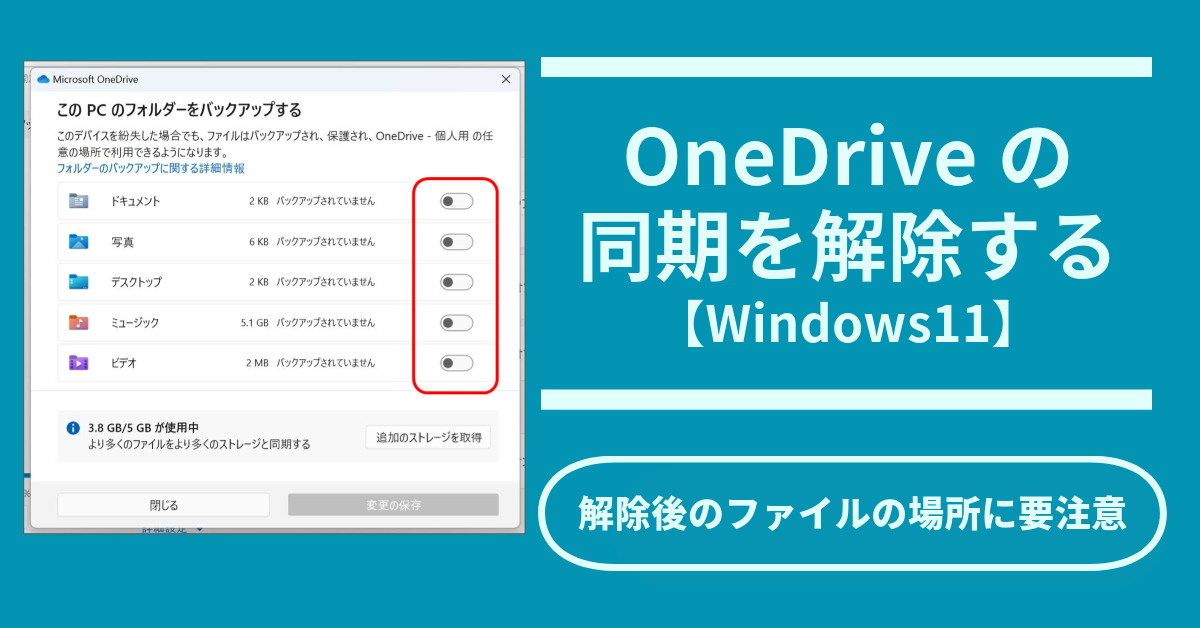Windows 11 の初期セットアップシーケンスで OneDrive の有効化を求められる画面があり、注意深くスキップしたつもりだったのだが、有効化されていた。狡猾である。
有効化されると「デスクトップ」「ドキュメント」「ピクチャ」の3フォルダが即座にクラウドにコピーされる。と同時に、C:\Users\xxxx\ の下にある3フォルダが消え、C:\Users\xxxx\OneDrive\ 配下に移されてしまう。なぜこういうことをするのか。
ドキュメントとピクチャは合わせて70GBくらいあったので、クラウドへのコピーはあっという間に OneDrive の無料容量 5GB に達してしまい、「空き容量が不足しています」のエラーになった。そりゃそうだろ。無断でコピーを始めておいて何ぶーたれてんだ。
こういうのは困るので OneDrive をアンインストールしたのだが、これがまずかった。
アンインストールする前に、OneDrive の[設定]→[同期とバックアップ]→[バックアップを管理]に入って、「ドキュメント」「写真」「デスクトップ」の同期をオフにしておかなければならなかった。
自分は同期がオンになったまま OneDrive を消してしまったため、3フォルダが消えて C:\Users\xxxx\OneDrive\ 配下に移動したままの状態になってしまった。この状態でも、エクスプローラー上では自分のアカウント名のフォルダの直下に3フォルダーがあるかのような表示になっているが、何かのアプリケーションで「ファイルを開く…」や「名前を付けて保存…」を開いてフルパスを見ると、実体は C:\Users\xxxx\OneDrive 配下にあることに気づく。
しょうがないので OneDrive アプリを再インストールし、クラウドへのコピーが容量不足で止まっている状態を再度発生させる。この状態で3フォルダの中身を5GB未満に減らし、とにかくファイルコピーを完了させた。
その後、OneDrive の設定画面で3フォルダの同期をオフにしてからPCを再起動。こうすると3フォルダが本来のパスに復活する。
…のだが、中身のファイルは C:\Users\xxxx\OneDrive の下に置き去りにされたままになるので、手動で本来の3フォルダの中に戻す。
これでようやく縁が切れたので、OneDrive アプリをアンインストール。あるべき姿に戻った。ここまで、以下を参考にした。
Microsoft Teams で外の人と共有したファイルも、自分の OneDrive のクラウド上に全部コピーされて残ってるのね。やめて欲しいんだけど、オフにする設定が見つからない。web 版 OneDrive にサインインして消すしかないようだ。サインインしようとすると2段階認証で、番号を書いたメールが飛んでくるのに5分以上待たされる。本当に unko of unkos である。